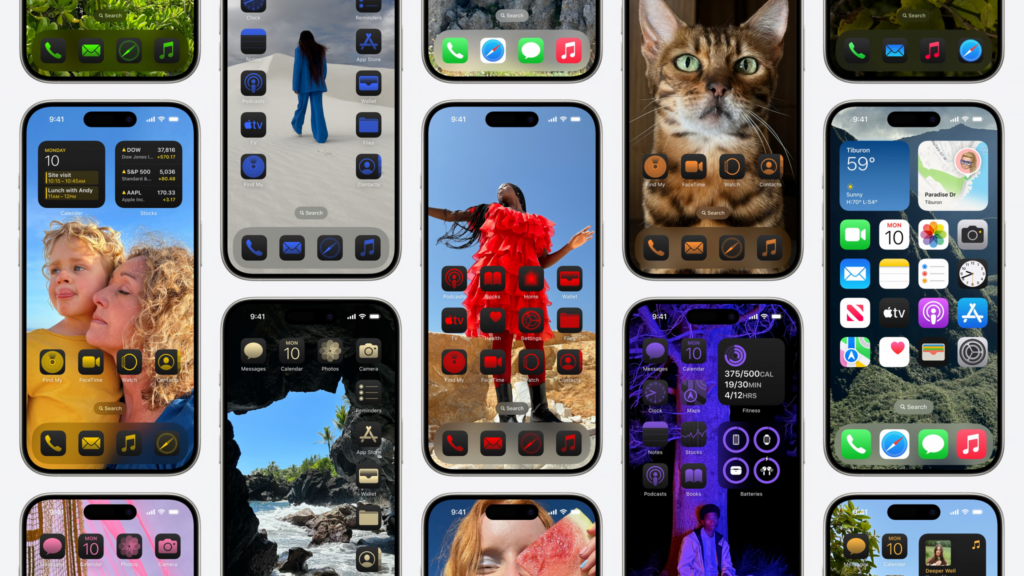
随着 iOS 18 的发布,苹果将 iPhone 的个性化提升到了一个全新的高度。此前,用户已经可以在主屏幕上添加小组件、重新排列页面、应用个性化壁纸,并且还可以自定义锁屏。高级用户甚至通过 iOS 快捷指令或使用 Pinterest、Google 等平台的图标设计工具来自定义图标,打造自己的风格。
然而,在 iOS 18 中,苹果内置了一个工具,允许用户将所有图标更改为新的颜色方案。这不仅使图标自定义变得更加简单,还支持用户随意排列图标和小组件,不再需要遵循紧密排列的网格布局。例如,你可以选择将图标只放置在屏幕底部,或围绕壁纸进行排列,形成特定的视觉效果。
虽然随着苹果不断推出新选项,个性化系统变得有些复杂,但 iOS 18 提供了迄今为止对 iPhone 界面外观和感受的最大控制。现在,只需在 iPhone 的主屏幕上长按,然后点击左上角的“编辑”按钮,即可进入新的自定义模式。在这里,你可以添加小组件、编辑主屏幕页面,或选择新的“自定义”选项,调整主屏幕图标和小组件的颜色和阴影。

iOS 18 为图标提供了四种模式选择:标准的浅色模式和深色模式,自动模式(随夜晚降临从浅色切换为深色),以及全新的“着色”模式。当你选择“着色”模式时,可以使用右上角的吸管工具,从主屏幕背景中选择一种颜色,作为图标浅色部分的填充颜色。例如,如果你的壁纸是大自然的照片,你可以选取蓝天的颜色作为图标的着色。同时,你还可以通过底部的两个滑块进一步调整颜色,一个控制色调,另一个控制饱和度(将滑块推到白色时,着色效果会变得不明显)。
虽然这个过程有点复杂,并且受到了设计师们的批评,认为最终的主屏幕外观不符合苹果一贯的设计美学,但正因为如此,它突出了个性化的特点:它是完全属于你的风格。这项功能特别迎合了年轻用户,他们在 2020 年 iOS 14 推出后,迅速利用新功能通过快捷指令和小组件来自定义主屏幕,甚至带动了 Pinterest 的使用潮流,因为用户通过该平台寻找自定义图标和主题。苹果也快速响应了这一趋势,改变了自定义图标的交互方式,不再需要短暂打开快捷指令应用,而是用一个小弹窗来代替。
不过,直到 iOS 18 之前,苹果还未允许用户自定义现有应用图标的颜色和阴影。尽管你仍然不能直接自定义图标的图像(除非使用快捷指令),开发者现在可以选择在应用下载时附带替代图标,部分应用的替代图标甚至可能需要付费或订阅后才能使用。当然,并不是所有应用都提供这样的替代图标。
选择替代图标后,你可以根据自己的喜好设置显示方式:浅色、深色或着色模式。

深色图标可以使主屏幕呈现出完全不同的外观,背景为黑色,保持了一部分色彩,但能让用户的注意力更多地集中在壁纸上。着色图标则使用你选择的颜色为浅色部分着色,为用户提供更多个性化的外观选择。
统一且更暗的图标,仍在“浅色模式”下实现
像许多人一样,我不太喜欢深色图标上那些杂乱的色彩搭配,而着色图标也不完全符合我的个人喜好。不过,我找到了一种方法可以让主屏幕呈现出更加柔和的色调。
首先,我在自定义模式下将选项从“小”切换为“大”,这样图标会稍微变大,并且去除了文字标签。切换到“大图标”后,小组件的标签也会消失。
然后,我选择着色图标,并将底部的饱和度滑块向右滑动,以减少色彩的浓度。接着,我在自定义窗口左上角选择阳光选项,将手机整体从深色模式切换回浅色模式。这样一来,图标呈现出黑、白和灰的色调,而不是通常的艳丽颜色(尤其是那些饱受嘲笑的谷歌图标,许多网络段子也曾调侃过它们)。
更简约的主屏幕
如果你追求更加极简风格的主屏幕,iOS 18 还提供了一种全新选择,让你可以完全去除图标。
Widgetsmith 是一款顶级的自定义应用,随着 iOS 18 的更新,Widgetsmith 利用了新功能,提供了多种方式让用户通过“大且无标签的小组件”来个性化主屏幕。这些小组件的操作功能还可以通过控制中心访问(通过从屏幕顶部向下滑动来打开),并提供诸如播放喜爱专辑或快速拨打常用联系人等快捷方式。
除了控制中心,Widgetsmith 还包含一些主屏幕的小组件,这些小组件显示一排定制图标,每个图标都链接到特定的操作。由于这些小组件没有标签,它们可以更自然地融入主屏幕,创造出更加简约或至少更加统一的外观,其中每个图标都采用相同的风格。
该应用自带多种图标包,可用于自定义图标的操作,或者用户可以选择自己的图标,甚至使用苹果平台系统字体设计的 SF Symbol 内置符号。正如 Widgetsmith 开发者 David Smith 所言:“iOS 18 中的新美学设计真正改变了主屏幕的感觉。由于苹果取消了小组件的副标题要求,你可以完全掌控你的 iPhone,打造属于自己的风格。”

不过,Widgetsmith 带来的更有趣的想法是创建一个完全没有图标的主屏幕。你可以选择安装一些文字化的小组件,显示天气、邮件、地图、音乐、日历等应用的名称。你可以仅使用这些文字组件,或与其他小组件搭配使用,甚至可以选择移除底部所有图标,打造更为清爽简洁的界面。

Widgetsmith 并不是唯一提供这种功能的应用,但它是其中最著名的之一。另一款专注于极简主屏幕的应用是 Dumb Phone,它的名字来源于智能手机出现之前的简单用户界面。通过 Dumb Phone,你也可以创建类似的极简主屏幕,并根据个人喜好调整为浅色或深色主题。应用的开发者 Michael Tigas 表示,这些改变帮助他减少了屏幕使用时间。

图标与壁纸的互补搭配
iOS 18 新增了将图标随意放置在主屏幕上的功能,使得图标可以成为主题和壁纸的一部分,从而产生与以往不同的效果。例如,有些应用可以将图标与壁纸融合,创造出独特的视觉效果。
Themify 是一款利用此功能的自定义工具,其 Discover 页面顶部现在包含了“受 iOS 18 启发”的主题版块。在这里,你可以找到一些特别设计的主题(包括壁纸、小组件和图标),其中图标成为了背景的一部分。例如,在“大模式”下,图标可以变成太阳系的行星,或者在小模式下,图标则可以成为墙壁装饰。
Themify 还支持其他 iOS 功能,比如锁屏小组件、主题、联系人海报、待机屏幕等。此外,还有许多其他个性化应用,如 Brass、Aesthetic、Aesthetic Kit、Best Widgets、Color Themes、Reskin、ThemeKit、ThemePack、Widgy 和 Wallaroo,这些应用都提供丰富的壁纸和小组件选择。
个性化主屏幕只是 iOS 18 众多新功能之一。你还可以更换锁屏上的应用快捷方式,如相机和手电筒,并可以整理控制中心,添加来自第三方应用的操作(如果开发者支持该选项)。此外,苹果还允许用户自定义控制的布局、分组方式和大小。
本文来自投稿,不代表TePhone特锋手机网立场,如若转载,请注明出处:https://www.tephone.com/article/29499
